Los celulares Samsung más recientes vienen con una app integrada llamada Game Launcher que permite grabar la pantalla como un archivo de video. Esta app puede grabar dentro de todas las apps agregadas a Game Launcher, pero la desventaja principal es que no puede grabar las actividades de la pantalla de inicio y las apps integradas. Así que para grabar la pantalla en Samsung, necesitarás instalar una app externa. La siguiente parte del artículo te ayudará a saber cómo grabar la pantalla en Samsung y las mejores apps para hacer lo mismo.
Parte 1. Usa apps externas para grabar la pantalla en Samsung
Hay muchas apps disponibles para grabar la pantalla en Samsung S9/S10/S8, Note8/Note9 y otros modelos recientes. Debajo te daremos una lista de las 5 mejores en dicha categoría.
Grabadora de Pantalla Mobizen para Samsung
URL: https://play.google.com/store/apps/details?id=com.rsupport.mobizen.sec&hl=en
Reseñas: 1132469 en total / 4.3 estrellas
Con la etiqueta del premio "Las mejores apps de 2016" de Google, esta app gratuita te permite grabar la pantalla de tu dispositivo Samsung en calidad Full HD con resolución de 1080p. La pantalla se puede grabar junto con el audio, además la opción para agregar reacciones mediante Facecam también es compatible. Para grabaciones más extensas, hay una función para guardarlas en la Memoria Externa de tarjeta SD. También puedes acortar, cortar y realizar otras funciones de edición para crear grabaciones personalizadas. La opción de agregar BGM, Intro y Outro también está disponible.
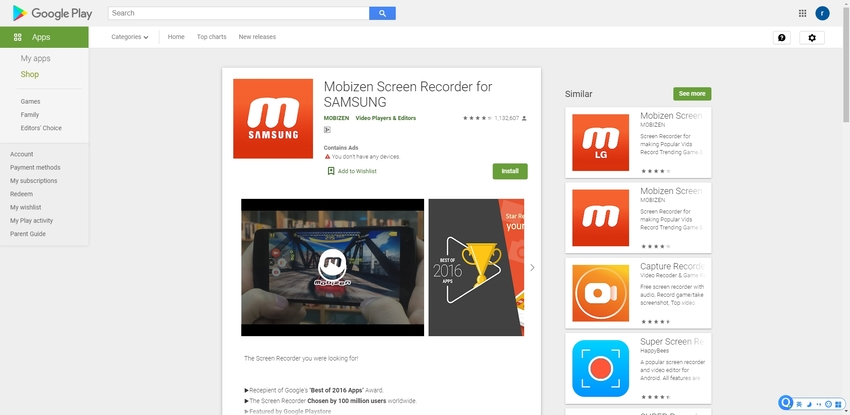
Grabadora de Pantalla Mobi Recorder
URL: https://play.google.com/store/apps/details?id=com.recorder.screenrecorder.capture&hl=en
Reseñas: 18,692 en total/4.5 estrellas
Esta es una app estable y gratuita con una opción de compras dentro de la app, además te permite grabar la pantalla de tu dispositivo junto con el sonido. También puedes grabar la música, agregar filtros, efectos y subtítulos a tus grabaciones. Las opciones de dibujo y facecam también son compatibles con la app. El proceso de grabación es simple y puedes establecer una cuenta regresiva para prepararte para la grabación de pantalla. Los videos grabados también se pueden convertir a un archivo MP3. La app también cuenta con varias opciones de tema para una grabación personalizada.
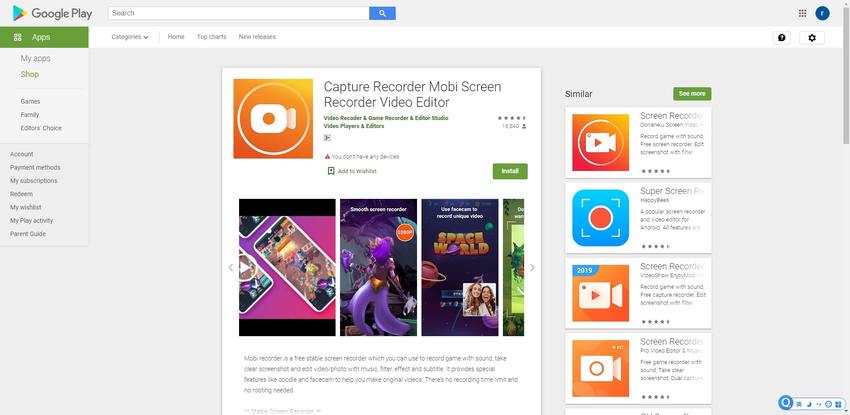
Grabadora de Pantalla AZ
URL: https://play.google.com/store/apps/details?id=com.hecorat.screenrecorder.free&hl=en
Reseñas: 1,064,418 en total/4.6 estrellas
Sin la necesidad de rootear tu dispositivo, esta app te facilita la grabación de pantalla de tu Samsung sin ningún límite de tiempo. Es gratuita, no coloca marcas de agua en las grabaciones y la interfaz fácil de usar hace que el proceso sea fluido y sencillo. Las grabaciones se pueden realizar rápidamente con una acción para comenzar y detener el proceso. Las grabaciones se pueden realizar en calidad HD y Full HD, además tienes la opción de pausar y renaudar el proceso. Las funciones adicionales incluyen una cámara frontal superpuesta para grabar las expresiones, un contador regresivo, una función para acortar, hacer transmisión en vivo, etc.
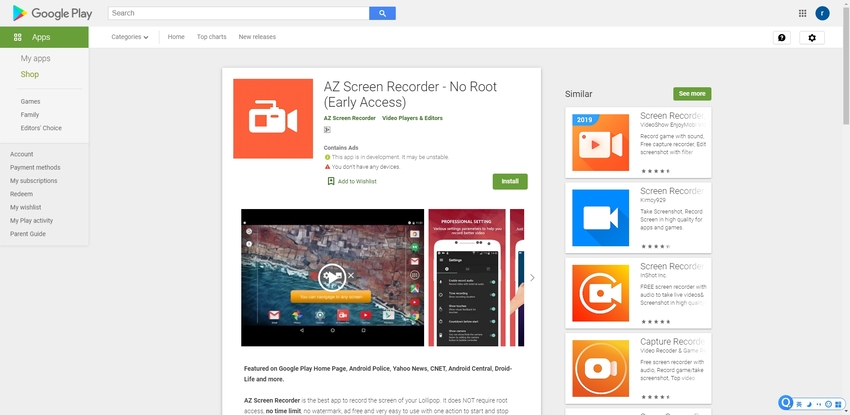
Grabadora de Pantalla GU
URL: https://play.google.com/store/apps/details?id=com.mobi.screenrecorder.durecorder&hl=en
Reseñas: 6496 en total/4.6 estrellas
Esta es otra app de grabación de pantalla muy utilizada que te permite grabar partidas de juegos, películas, pantalla y otras actividades con sonido en tu dispositivo. Puedes escoger la resolución, orientación del video y otros parámetros para grabar a tu gusto. También puedes establecer un temporizador de cuenta regresiva para que te prepares para grabar. Para hacer una grabación emocionante, también puedes grabar emociones y reacciones usando la cámara facial superpuesta. La grabación se puede compartir en redes sociales y también dispone de la opción para dibujar en las capturas de pantalla.
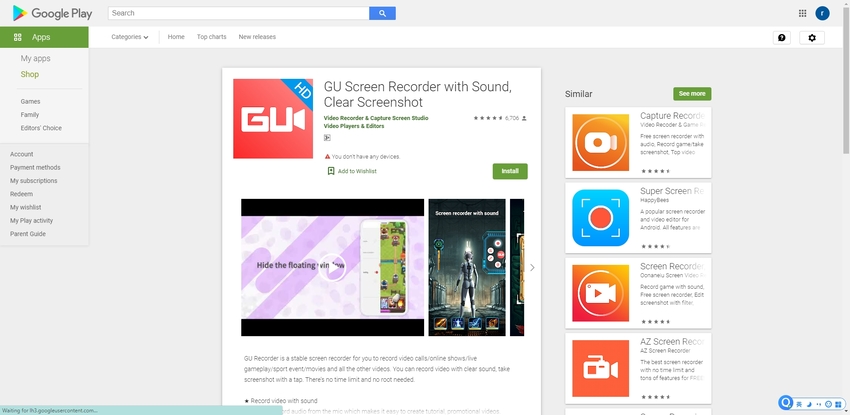
Super Grabadora de Pantalla
URL: https://play.google.com/store/apps/details?id=com.tianxingjian.screenshot
Reseñas: 77,478 en total/4.4 estrellas
Graba la pantalla de tu dispositivo sin ningún límite, rooteo o marca de agua usando esta app. La interfaz es fácil de usar y permite grabar en calidad full-HD con 60fps y 12Mbps. La barra de notificación y la ventana flotante te permite pausar y renaudar las grabaciones cuando lo necesites. La ventana flotante se puede ocultar y las grabaciones se pueden detener sacudiendo el celular. Algunas de las funciones adicionales compatibles son grabación de facecam, compatibilidad con memoria externa, edición de video y creación de GIF.
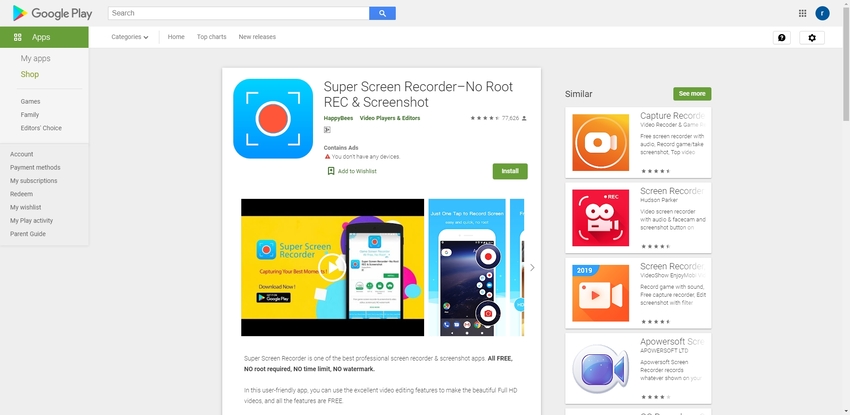
Parte 2. Cómo usar la función integrada Game Tools de Samsung para grabar
En los dispositivos Samsung, la grabadora de pantalla viene integrada con Game Launcher. Al usar esta grabadora, puedes grabar todas las actividades de juego así como las apps que se agregan a Game Launcher. La herramienta por defecto graba el audio del micrófono, la cual incluye todos los sonidos del micrófono del celular. Pero si quieres, también puedes editar para obtener solo el audio de la app.
Las grabaciones se pueden verificar haciendo clic en la opción Ver video grabado situada al final de la pantalla o también puedes verificarlo en la app de Galería de tu dispositivo.
Guía para usar la función Game Tools para grabar pantalla mientras juegas
Paso 1. Abre Game Launcher y revisa la Biblioteca
En tu dispositivo Samsung, abre la app Game Launcher. Todos los juegos de la biblioteca se pueden revisar deslizando hacia arriba para arrastrar la ventana de la parte inferior.
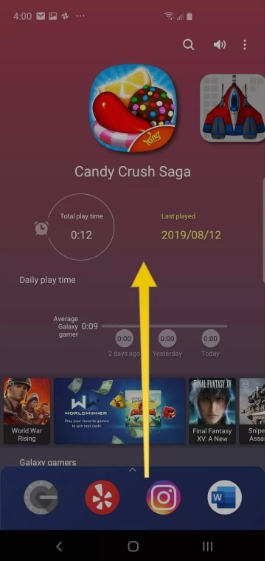
Paso 2. Agrega apps para grabar
Para agregar más apps a la biblioteca para grabar, en la esquina derecha superior, haz clic en los tres puntos verticales y elige la opción Agregar apps. Se mostrará la lista de las apps instaladas en tu dispositivo. Escoge las apps de donde quieres grabar, presiónalas y luego haz clic en Agregar, situado en la parte derecha superior de la interfaz. Las apps seleccionadas se agregarán a la app Game Launcher.
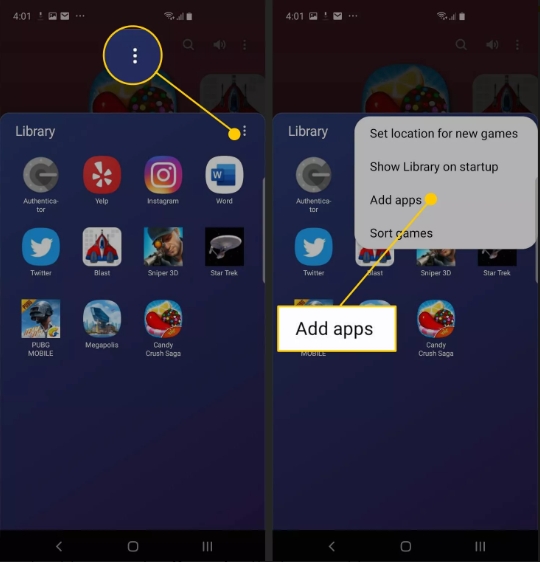
Paso 3. Escoge la app para grabar
Ahora, de la lista de apps en la biblioteca, escoge la que quieres grabar. Mientras se abre la app, haz clic en el ícono de Game Tools, situado en la esquina izquierda inferior.
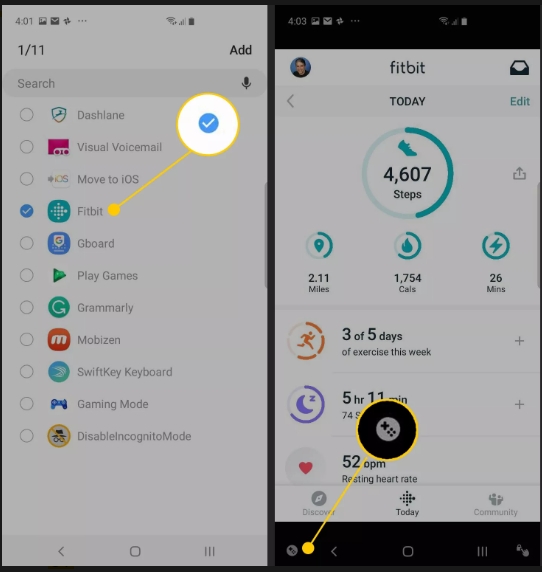
Paso 4. Comienza a grabar
Se abrirá una nueva ventana emergente mostrando el menú completo de Game Tools. Aquí haz clic en el botón Grabar situado en la esquina derecha inferior para comenzar el proceso de grabación.
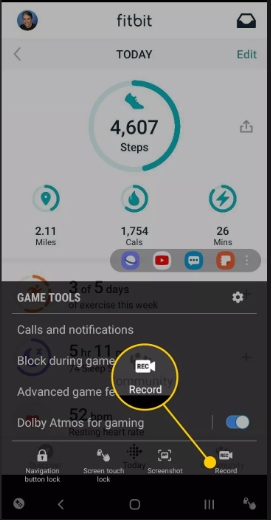
Paso 5. Detener la grabación y revisar el video
Cuando el proceso esté listo, presiona en el ícono Detener de la esquina derecha inferior. Al hacer clic en Ver video grabado, esto te permitirá revisar y ver la grabación completa.
O puedes usar la app de Fotos de tu celular para ver la grabación.
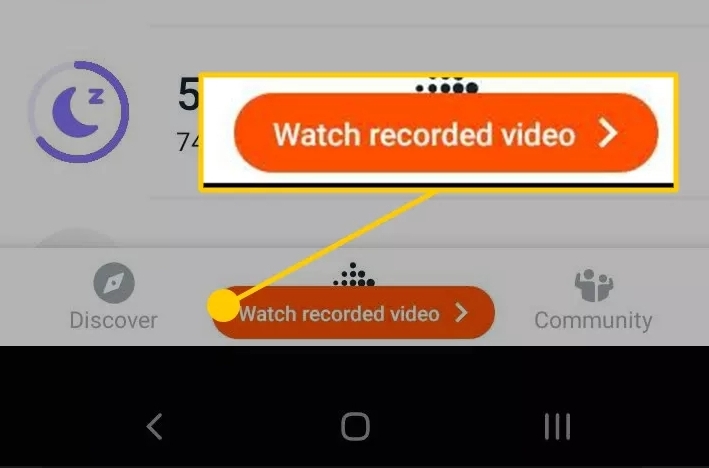
Resumen
Para resolver tu duda sobre cómo grabar la pantalla en Samsung s8, Samsung S9, Samsung 10, Note 8, Note 9 y otros dispositivos, hicimos una lista con las mejores soluciones. Para apps de grabación externas, puedes usar el Launcher integrado y para la pantalla de inicio y apps integradas, puedes instalar cualquiera de las apps mencionadas previamente en tu dispositivo Samsung.
Wondershare UniConverter es compatible con la grabación de pantalla en pc. La mayoría de las personas lo usan para grabar partidas de juegos, detalles de operación de paso, etc. Si quieres conocer más sobre UniConverter, visita nuestra página web o descarga y pruébala gratis.






